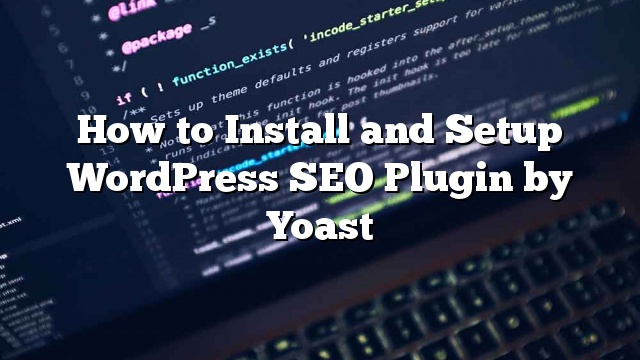Yoast SEO es el plugin de WordPress SEO más completo con muchas herramientas y funciones integradas. Aquí hay una descripción general rápida de algunas de esas características.
La versión premium del Yoast SEO viene con aún más características.
Cómo instalar el complemento Yoast SEO
primero
Tras la activación, verás un nuevo elemento de menú en la barra de administración de WordPress etiquetada como SEO con el logotipo Yoast SEO.
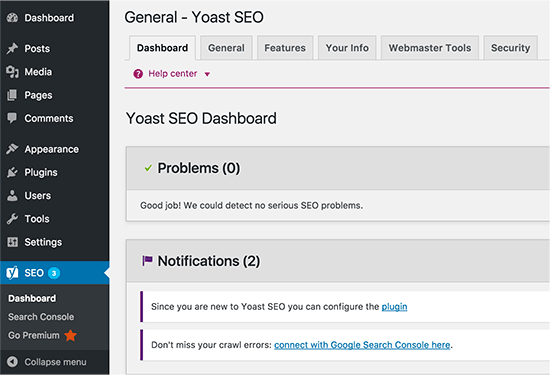
Ahora que ha instalado y activado el complemento, echemos un vistazo a cómo configurar correctamente este poderoso complemento.
Cómo configurar WordPress SEO Plugin por Yoast
Debe recordar que las configuraciones que seleccionamos son las que recomendamos. Otros expertos pueden tener sus propias preferencias y discreción, por lo que los usuarios avanzados pueden ignorar cualquier cosa que no les guste.
Si es un principiante y desea usar el plugin SEO de WordPress de Yoast como nosotros, siga los pasos cuidadosamente.
Paso 1. Transferencia de datos
La mayoría de ustedes probablemente tenga otro plugin de WordPress como el paquete All in One SEO, o un framework de temas como Genesis que trate con sus datos de SEO.
Si quiere usar este plugin exitosamente, entonces necesita asegurarse de que todos sus datos previos hayan sido transportados a este plugin antes de desactivar el otro.
Para lograr esto, recomendamos utilizar SEO Data Transporter por StudioPress. Si está configurando esto en un blog nuevo, omita este paso.
Paso 2. Configuración general
Al hacer clic en el icono de SEO, accederá a la página de configuración del complemento. Haga clic en la pestaña ‘General’ y verá un botón para abrir el asistente de configuración. Queremos que ignore este asistente, porque lo guiaremos paso a paso a través de cada opción.
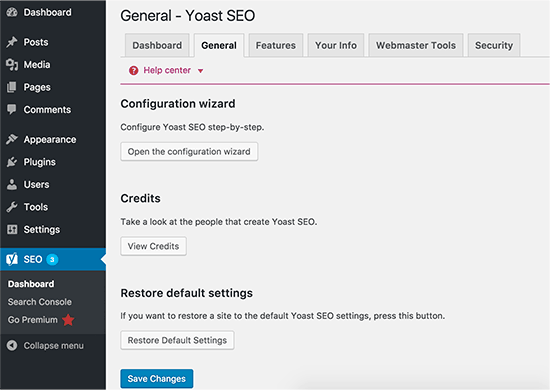
Paso 3. Características
Pasemos a la pestaña «Funciones» y habilitemos la página de configuración avanzada.
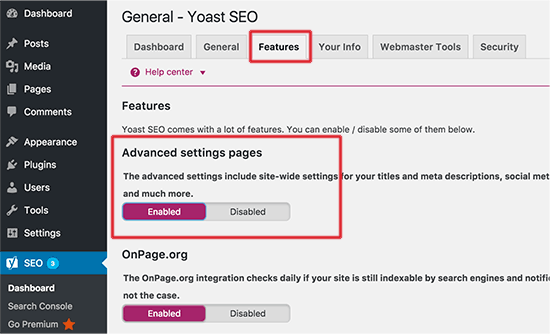
No olvide hacer clic en el botón guardar cambios para almacenar su configuración.
Notará que aparecen nuevos elementos en la opción SEO en su menú de WordPress.
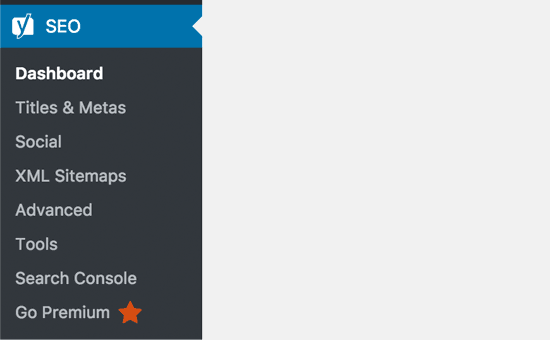
Estos elementos incluyen títulos y meta, XML Sitemaps, Social, Advanced y herramientas. Le mostraremos cómo configurar cada uno más adelante en este artículo.
Paso 4. Tu información
Luego, debe cambiar a la pestaña ‘Su información’. Aquí es donde proporcionará información sobre su sitio y la persona o compañía detrás de él.
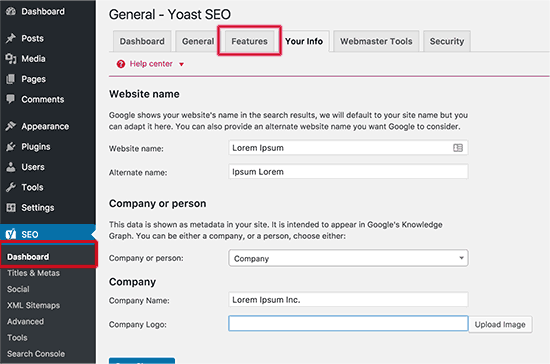
Primero debe proporcionar un nombre de sitio y un nombre alternativo para que lo consideren los motores de búsqueda. El nombre de su sitio podría ser el título de su sitio.
Si no ingresa nada aquí, Yoast SEO automáticamente usará el título de su sitio como el nombre de su sitio web. Los motores de búsqueda como Google pueden mostrar esta información en resultados de búsqueda como este:
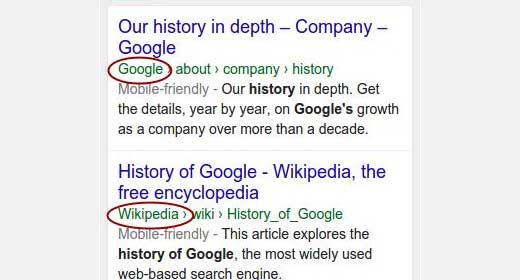
La siguiente opción es elegir si este sitio web es administrado por una empresa o una persona individual. Si elige una empresa, se le pedirá que proporcione el nombre de una compañía, y también puede cargar un logotipo de la empresa.
Por otro lado, si elige una persona, puede agregar el nombre de la persona detrás del sitio web.
Paso 5. Herramientas para webmasters
Si sabes un poco sobre SEO
Las herramientas para webmasters le permiten ver estadísticas y otros datos relevantes sobre su sitio desde motores de búsqueda específicos.
Para verificar su sitio y ver esos datos exclusivos, debe agregar una metaetiqueta a su sitio o subir un archivo. La mayoría de los principiantes tienen miedo de agregar metaetiquetas, por lo que Yoast pone esta opción para facilitar el proceso. Simplemente agregue el código meta que recibió de los motores de búsqueda en los campos respectivos.
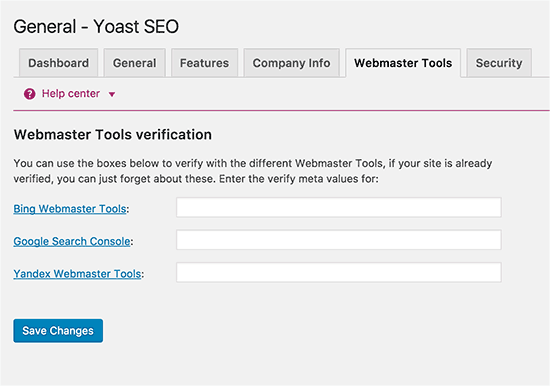
Paso 6. Seguridad
La última pestaña en la configuración general está etiquetada como Seguridad. Esto tiene solo una opción que deshabilita la parte avanzada del cuadro meta de WordPress SEO. Le recomendamos que lo deje deshabilitado. La desactivación de metabox avanzado evitará que sus autores realicen cambios avanzados como noindex y configuraciones canónicas (lo cual es bueno).
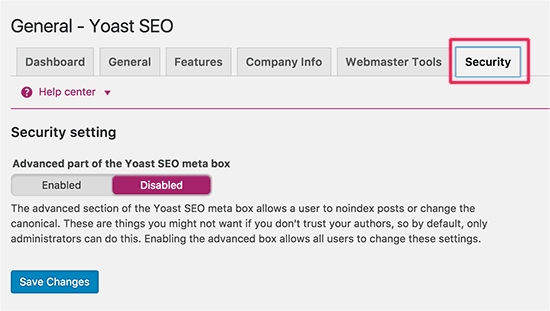
Paso 7. Títulos y Metas
La sección Títulos y Metas en Yoast SEO tiene varias pestañas. Cubriremos cada uno de ellos.
1. General
Aquí puede elegir el símbolo que desea usar un separador entre títulos. La opción predeterminada es guión, puede usarla si no está seguro de qué símbolo elegir.

En esta página, también puede desactivar la legibilidad y la pestaña de análisis de palabras clave que aparecen debajo de la metatapa Yoast SEO cuando está escribiendo una publicación. Recomendamos que los deje habilitados.
2. Título de la página web
A continuación, trabajaremos en la definición del título para nuestra página de inicio. De forma predeterminada, verá estos campos rellenos con la plantilla de título. Entonces, cuál es la diferencia entre un título y una plantilla de título, puede preguntar.
En instancias como su página de inicio, es posible que desee crear un título, descripción y palabras clave estáticos. Pero para las publicaciones, el título variará de una publicación a otra.
Las plantillas de título le permiten definir una manera en que el título y otra metainformación se extraen y se organizan.
Echemos un vistazo a la imagen a continuación para la configuración de la página de inicio. Por defecto, las variables de plantilla en el campo de título funcionan bien para la mayoría de los sitios web; sin embargo, le invitamos a modificarlos. La siguiente opción es ingresar la descripción de su sitio. Una vez que haya terminado, haga clic en el botón Guardar configuración.
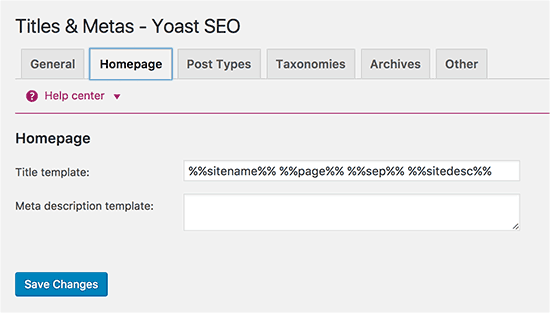
Nota: Si está utilizando una página de inicio estática, verá enlaces para editar su página de inicio y página de blog para agregar títulos y meta descripciones.
3. Tipos de publicaciones Títulos y Metas
Por defecto, WordPress incluye varios tipos de publicaciones, como publicaciones, páginas, revisiones, archivos adjuntos y menús de navegación. Los usuarios también pueden definir sus propios tipos de publicaciones personalizadas.
Yoast SEO le permite establecer títulos y meta para publicaciones, páginas, medios y otros tipos de publicaciones personalizadas. El título y la metadescripción de este sitio se utilizarán si olvidó agregar el título y la meta descripción para la publicación individual.
Recomendamos dejar los campos de descripción en blanco para todos los tipos de publicaciones aquí. También recomendamos utilizar solo el título de la publicación como plantilla de título.
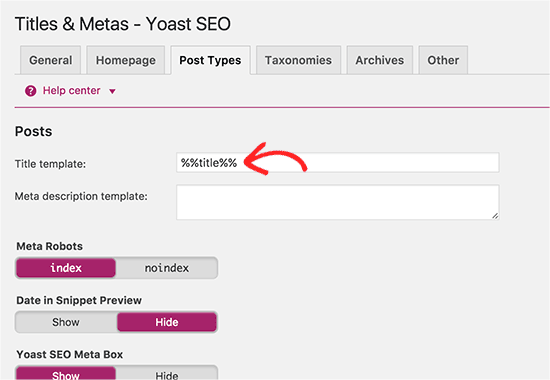
Recuerde que el complemento SEO de Yoast también agrega un cuadro meta de SEO en su área de edición de publicaciones. Para obtener los máximos beneficios de SEO, le recomendamos ingresar manualmente el título y las descripciones de cada publicación, página y tipo de publicación personalizado en su sitio. De lo contrario, Yoast SEO utilizará el título tal como se define aquí y agregará automáticamente una descripción para sus publicaciones y páginas.
Lea nuestra sugerencia de WordPress SEO para principiantes en la optimización de publicaciones en el blog.
4. Taxonomías
En la pestaña taxonomías, puede configurar títulos y metadatos para categorías, etiquetas, taxonomías personalizadas y archivos de formato de publicación.
Las variables de plantilla predeterminadas deberían funcionar para la mayoría de los sitios. En cuanto a las descripciones, recuerde que Yoast SEO recoge descripciones de sus categorías y etiquetas.
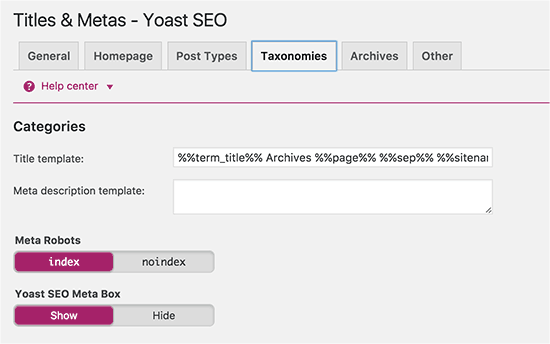
Si no tiene ninguna descripción de términos en sus categorías, etiquetas o taxonomías personalizadas, WordPress SEO no agrega una meta descripción en los archivos de estos términos. Consulte nuestra guía sobre categorías y etiquetas.
5. Archivos
En la pestaña Archivos, tiene configuraciones de título y meta para las páginas de archivo de autor y fecha, y páginas especiales como búsqueda y páginas 404.
Recomendamos que marque deshabilitar archivos de autor para blogs de autor único. Si está ejecutando un solo blog de autor, entonces su blog principal y los archivos de autor contienen exactamente el mismo contenido. La configuración está ahí para evitar contenido duplicado.
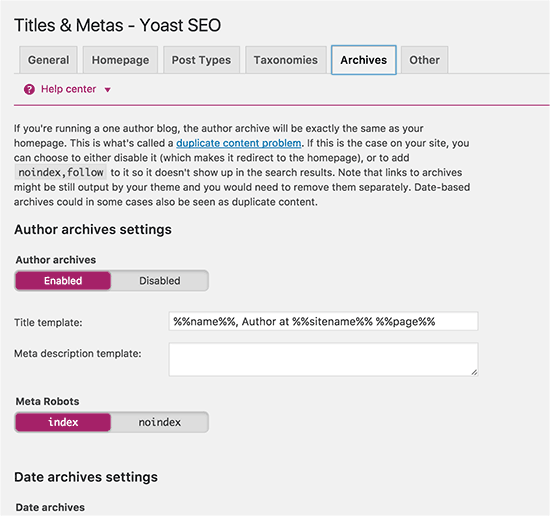
Deje otras configuraciones tal como están y guarde los cambios.
6. Otro
La otra pestaña tiene algunas configuraciones adicionales. Al igual que puede desactivar la selección de descripciones de directorios Dmoz o Yahoo para sus páginas. Si no está seguro de qué hacer aquí, simplemente deje todos sin marcar
Paso 8. Social
Como dijimos anteriormente, Yoast SEO es una fuente de poder llena de muchas características para brindar una optimización integral.
Una gran característica del complemento es que integra su sitio con Facebook, Twitter y las plataformas sociales de Google+.
Al hacer clic en el enlace Social debajo del menú de SEO, te llevará a configurar estas plataformas. Le mostraremos cómo configurar cada uno de ellos.
1. Cuentas
La primera pestaña en la configuración social es para todas sus cuentas sociales. Esto permite que Yoast SEO le cuente a Google sobre sus perfiles sociales. Simplemente debe agregar las URL y el nombre de usuario de Twitter para los principales perfiles sociales de su sitio.
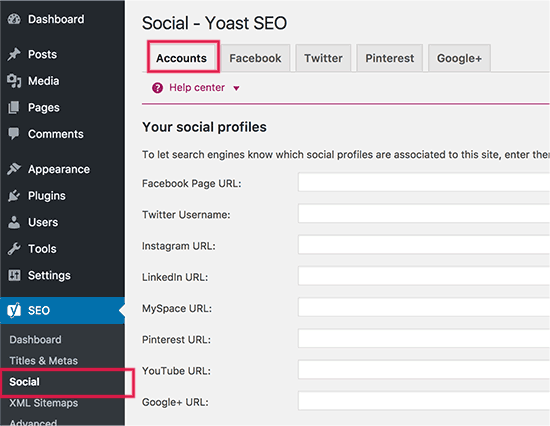
2. Facebook
En la pestaña Facebook, primero asegúrese de que la opción abrir metadatos del gráfico esté habilitada. Al comprobar esto, WordPress SEO puede agregar metadatos de gráficos abiertos de Facebook en su sitio web. sección.
Esto ayudará a Facebook a recoger la miniatura correcta y la información de la página cuando una publicación de su sitio web se comparta en Facebook.
La siguiente opción es proporcionar una miniatura para su página de inicio con título y descripción de SEO. Esta imagen y descripción se usarán cuando alguien comparta la página de inicio de su sitio en Facebook.
Después de eso, puede proporcionar una URL de imagen en miniatura predeterminada. Esta imagen se usará para todos los artículos que no tengan una miniatura o cualquier otra imagen.
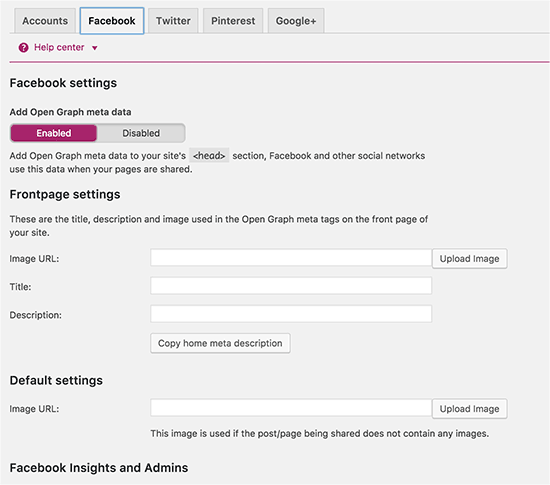
La siguiente opción es asociar su sitio web con un perfil de Facebook. Este perfil puede ser un perfil de usuario, así como una aplicación de Facebook. En la mayoría de los casos, el perfil de Facebook es el camino a seguir.
Puede agregar un administrador de Facebook que le dará acceso a las Estadísticas de Facebook para su sitio.
3. Twitter
En cuanto a Twitter, puede agregar tarjetas de Twitter en la sección principal de su sitio.
También puede elegir el tipo de tarjeta para usar. Recomendamos usar un resumen con una imagen grande.
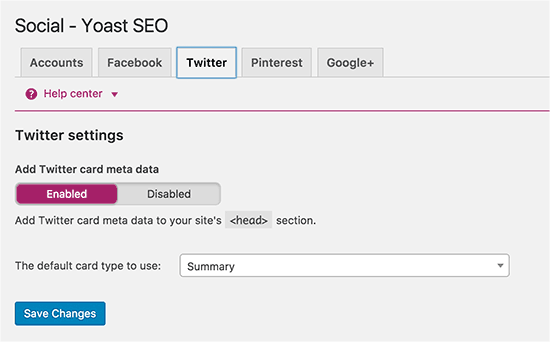
4. Pinterest
Pinterest usa metadatos de Open Graph al igual que Facebook. Asegúrate de que tienes un cuadro de metadatos abierto en la configuración de Facebook.
Después de eso, solo tiene que ingresar el código de verificación del sitio provisto por Pinterest. Simplemente visite la configuración de su cuenta de Pinterest para agregar y verificar su sitio. Se le proporcionará una metaetiqueta que debe ingresar aquí.
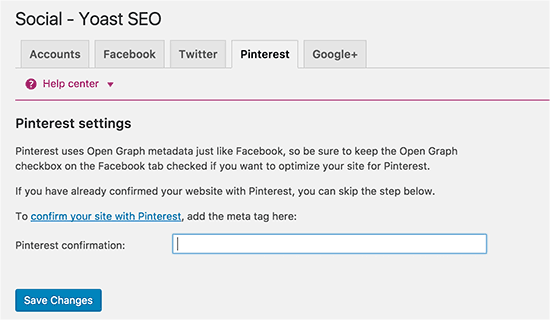
5. Google+
Si ha creado una página de Google+ para su empresa, ingrese su URL aquí, y luego vaya a su página de negocios de Google+ e ingrese la URL de su sitio web en la sección sobre.
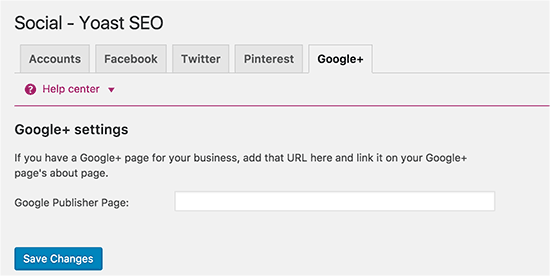
Paso 9. XML Sitemaps
Los sitemaps son esenciales para su sitio de WordPress. Es la forma más rápida y fácil de indexar y notificar a los motores de búsqueda sobre su contenido. Los Sitemaps también le permiten decir a los motores de búsqueda cómo priorizar su contenido.
WordPress SEO de Yoast hace que sea muy fácil agregar XML sitemaps en WordPress. La configuración de XML Sitemaps se divide en diferentes pestañas. Los guiaremos a través de ellos.
Primero debe asegurarse de que XML Sitemaps esté habilitado.
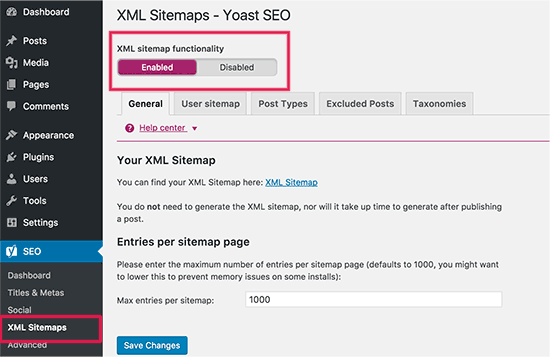
Después de eso, debe hacer clic en la pestaña ‘User Sitemap’ y asegurarse de que las opciones de autor / user sitemap estén deshabilitadas.
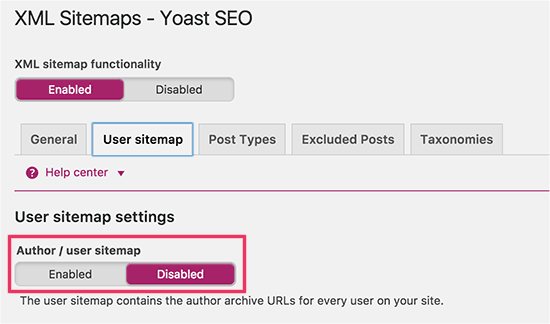
Avance a la pestaña tipo de publicación y desactive cualquier tipo de publicación que no desee incluir en los mapas de sitio.
De forma predeterminada, Yoast SEO desactiva los archivos adjuntos de medios de los mapas de sitio.
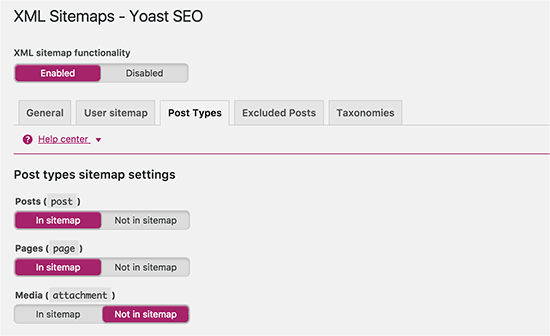
Repita el mismo proceso para taxonomías. Si hay una taxonomía que no desea que se incluya en los mapas de sitio, puede excluirla aquí.
La pestaña de publicaciones excluidas le permite eliminar publicaciones individuales, páginas o tipos de publicaciones personalizadas de XML sitemap. Simplemente ingrese las ID de la publicación en el campo y guarde los cambios.
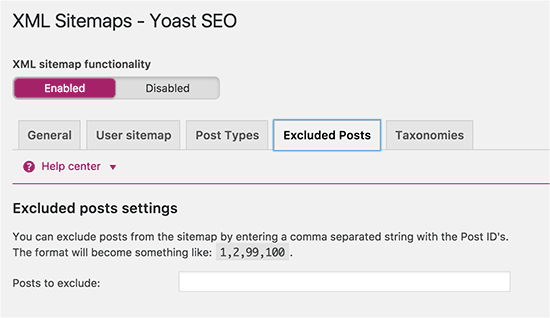
Paso 10. Avanzado
La página de configuración avanzada le permite configurar rutas de navegación, enlaces permanentes y configuraciones relacionadas con la alimentación RSS.
1. Pan rallado
Las rutas de exploración son geniales para los enlaces internos porque definen una ruta o camino limpio a la página en la que se encuentra. Estas rutas de exploración también aparecen en los resultados de búsqueda, lo que le da a su sitio una ventaja adicional en la búsqueda.
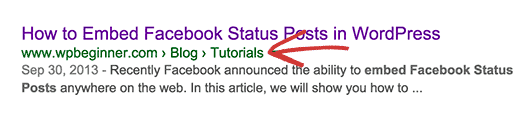
Asegúrese de hacer clic en ‘Habilitado’, esto revelará más configuraciones de ruta de navegación.
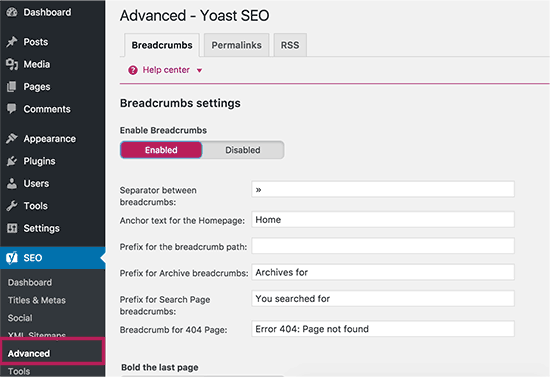
La configuración predeterminada debería funcionar para la mayoría de los sitios web, pero si desea cambiar algo, continúe. Una vez que haya terminado, haga clic en el botón Guardar cambios.
2. Permalinks
Para ser claros, estamos hablando de la configuración Permalink en la pestaña Yoast SEO, no en las pestañas de configuración.
Esta sección no le permite crear URLs amigables con SEO en WordPress. Supone, que ya has hecho eso.
Echemos un vistazo al tipo de características que ofrece esta sección:
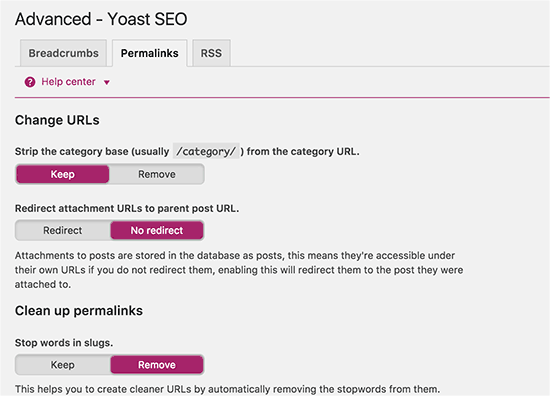
WordPress de forma predeterminada agrega una base de categoría en cada URL de categoría, es decir /categoría/ .
Al hacer clic en «Eliminar», puede quitar esa parte de las URL de su categoría. Esto es algo que mucha gente quiere. Pero puede dejarlo sin marcar si no desea que las URL de la categoría y las URL de la página entren en conflicto si son del mismo nombre.
La siguiente opción es redirigir las URL adjuntas a la publicación principal. WordPress le permite adjuntar imágenes y otros medios a las publicaciones. Pero todos esos archivos adjuntos tienen sus propias URL, que en la mayoría de los casos son innecesarias. Por lo tanto, al marcar esta casilla, redirigirá toda la URL de su página adjunta a la URL original de la publicación.
La siguiente opción es eliminar palabras de detención de enlaces permanentes. Las palabras de alto son palabras comunes que se usan en lenguaje sencillo. Yoast cree que al eliminar estos, creará URL más limpias. Si bien hace que las URL sean más pequeñas, no estamos de acuerdo con Yoast. Es por eso que lo hemos dejado sin marcar.
La siguiente opción en la página de enlaces permanentes es eliminar la variable? Replytocom de los enlaces de respuesta de comentarios. Deshabilita los enlaces para los usuarios con JavaScript desactivado.
La mayoría de los rastreadores web cuando visitan su sitio tienen javascript deshabilitado, por lo que no ven la URL y pueden avanzar rápidamente. Esto aumenta la eficiencia del rastreo, particularmente si está ejecutando un sitio con muchos comentarios.
En la mayoría de los casos, no es necesario redirigir direcciones URL feas para limpiar enlaces permanentes. Le recomendamos que lo ignore a menos que sepa lo que está haciendo.
3. RSS
Las fuentes RSS son utilizadas a menudo por raspadores de contenido para copiar contenido de su sitio web. Yoast SEO le permite agregar un vínculo de retroceso a su propio sitio para cada publicación de su fuente RSS.
De esta forma, obtendrás enlaces de retroceso desde su sitio, y Google sabrá que eres la fuente original.
Hay opciones para agregar su enlace de autor, enlace de publicación, enlace de blog y descripción de blog. Entonces, sé creativo. Esto también se puede usar para agregar publicidad a su fuente RSS.
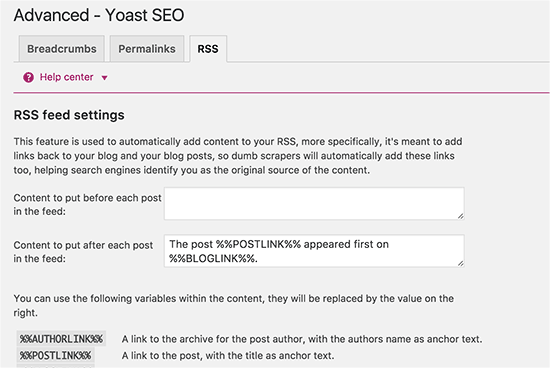
Para usuarios avanzados: cómo agregar contenido personalizado y manipular completamente sus fuentes RSS.
Paso 11. Herramientas
Como puede ver, hemos dedicado una buena cantidad de tiempo a que estos ajustes sean correctos, por lo que probablemente desee exportar la configuración como Copia de seguridad (solo en el caso de que accidentalmente enreda cosas en el futuro). También puede exportar la configuración para usarla como una guía inicial para todos sus sitios futuros en los que va a usar este complemento.
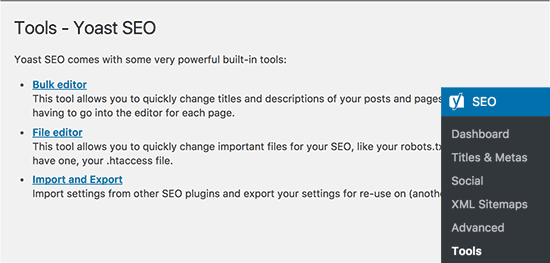
El editor masivo le permite editar títulos de publicaciones y descripciones de forma masiva. No recomendamos usarlo. Las descripciones y los títulos duplicados pueden dañar su SEO.
La otra herramienta es el editor de archivos, instamos encarecidamente a los principiantes e incluso a los usuarios de nivel intermedio a mantenerse alejados de estas configuraciones. Un pequeño error puede hacer que su sitio sea inaccesible para los motores de búsqueda o lo haga inútil.
Paso 12. Consola de búsqueda
La sección Search Console del complemento Yoast SEO le permite conectar su sitio de WordPress a las herramientas de Google Search Console (anteriormente herramientas de webmaster).
Puede agregar su sitio de WordPress a las herramientas de webmaster de Google y luego verificarlo utilizando el complemento Yoast SEO.
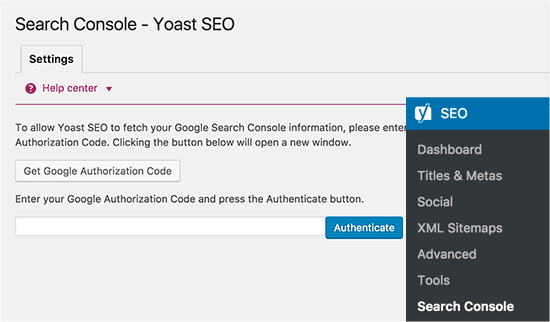
Simplemente haga clic en Obtener código de autorización de Google y será redireccionado al sitio web de Search Console donde obtendrá un código. Copie este código e ingréselo en la configuración del complemento para completar la verificación.
Después de la verificación, se le pedirá que seleccione un perfil. Deberá seleccionar su sitio web desde un menú desplegable.
Yoast SEO ahora buscará los datos de Search Console en WordPress. Podrá ver las pestañas de escritorio, móvil, teléfono de funciones en la pantalla.
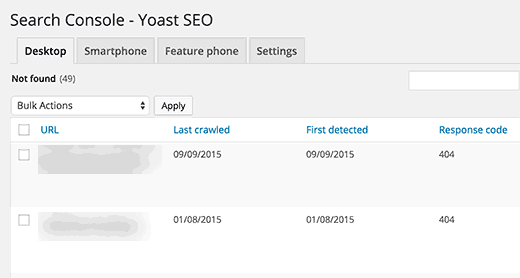
Aquí es donde puede ver los errores de rastreo relacionados con su sitio web y marcarlos como corregidos después de configurar los redireccionamientos (discutiremos los redireccionamientos más adelante en este artículo).
Yoast SEO Premium
El plugin Yoast SEO básico es gratuito y funciona muy bien para millones de sitios de WordPress de todo el mundo. Sin embargo, viene con una versión Premium aún más poderosa.
Paso 13: Redirecciones
Yoast SEO Premium agrega un poderoso administrador de redirección. Esto le permite configurar redireccionamientos rápidamente en su sitio de WordPress. Puede corregir rápidamente los errores 404 en su consola de búsqueda de Google configurando los redireccionamientos y marcándolos como corregidos en Search Console.
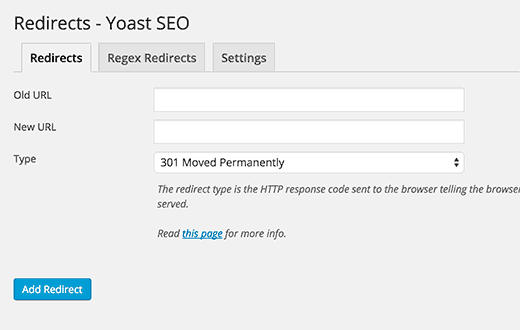
Paso 14: Personalizando y Maximizando el Beneficio
Solo instalar y configurar este complemento no es suficiente. Para que pueda maximizar realmente el beneficio de este complemento, debe personalizar la configuración por publicación.
Ahora bien, esto no sería una tarea difícil si lo haces cada vez que escribes una publicación. Echemos un vistazo a cómo puede maximizar los beneficios personalizando.
WordPress SEO para publicaciones individuales y páginas
Al editar cualquier publicación o página en WordPress, verá un metabox debajo del editor de publicaciones etiquetado Yoast SEO. Esta caja viene con toneladas de opciones de SEO que le permiten mejorar esa publicación y página.
Puede hacer clic en el título en la vista previa del fragmento para editarlo. También puede hacer clic en el botón Editar fragmento para agregar el título y la meta descripción para la publicación o página que está editando.
Debe escribir un título personalizado y una meta descripción en lugar de dejar que se genere automáticamente.
A veces, el título de su publicación y su título de SEO podrían no ser los mismos. Cada vez, debe escribir una metadescripción personalizada porque el generador de extractos solo selecciona el primer párrafo que podría no ser el más importante.
Asegúrese de seleccionar una palabra clave de enfoque, para que pueda obtener un análisis de la fortaleza de su página para esa palabra clave. Para obtener más detalles, consulte la sugerencia de WordPress SEO para principiantes: cómo optimizar sus publicaciones en el blog de WordPress.
Una vez que haga clic en Guardar la publicación, verá el análisis de la publicación debajo de la vista previa del fragmento. Esto le brinda aún más información sobre su publicación o página específica.
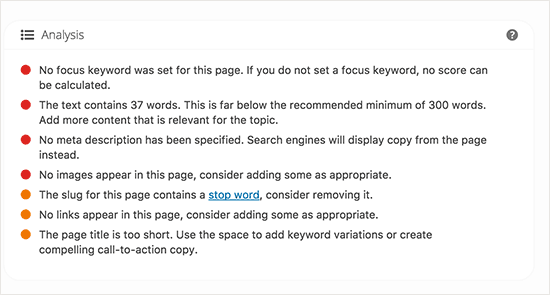
Use el análisis gratuito como punto de referencia. No te mates por ello, pero por lo general es bastante preciso.
WordPress SEO para archivos de etiquetas y categorías
Al igual que sus publicaciones y páginas, también puede anular el título de SEO y las metadescripciones de las páginas de categorías, etiquetas y archivos de autor.
Visitar Publicaciones »Categorías página y haga clic en el enlace editar debajo de cualquier categoría. En la página de edición de categoría, desplácese hacia abajo y verá el meta box Yoast SEO.
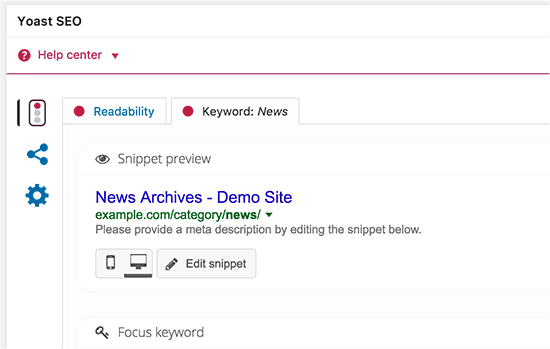
Puede hacerlo para todas sus categorías, etiquetas y archivos de taxonomía personalizados.
Esperamos que esta guía te haya ayudado a instalar y configurar el plugin WordPress SEO de Yoast.



![WhatsApp sería destronado ante clásico rival que añadió increíbles funciones [FOTOS] – LaRepública.pe](https://www.condesi.pe/blog/wp-content/uploads/2019/10/nmprofetimg-28-218x150.png)